कभी-कभी आपको मूवी, ऐप या नए गेम के लिए जगह बनाने के लिए अपने फ़ोन या टैबलेट की मेमोरी को साफ़ करने की आवश्यकता होती है। एंड्रॉइड ऐसा करने के कई तरीके प्रदान करता है।

निर्देश
चरण 1
Google play सेवा के माध्यम से इंस्टॉल किए गए एप्लिकेशन को अनइंस्टॉल करने का सबसे आसान तरीका इसके माध्यम से है। लेकिन यह तरीका तभी काम करता है जब आपके पास इंटरनेट कनेक्शन हो। ऐसा करने के लिए, Google Play प्रारंभ करें।
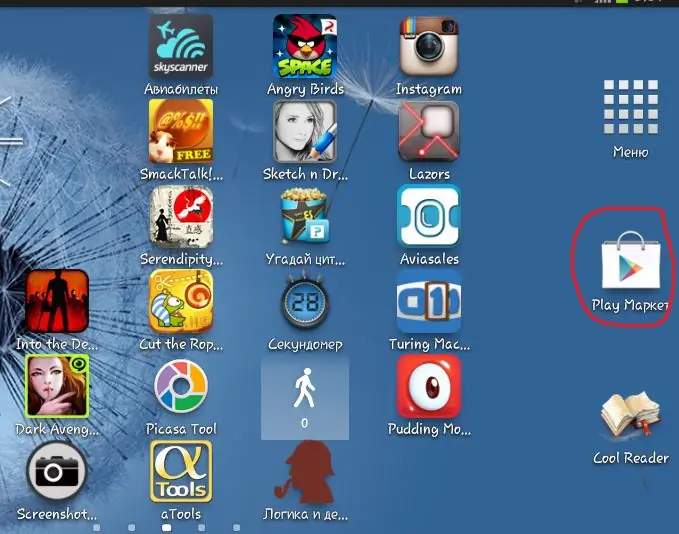
चरण 2
खुले हुए एप्लिकेशन में, एक बार फिर Google play आइकन पर क्लिक करें और ड्रॉप-डाउन मेनू में "मेरे एप्लिकेशन" चुनें।

चरण 3
अनइंस्टॉल करने के लिए एप्लिकेशन का चयन करें। आप इसके पूर्ण विवरण के साथ पृष्ठ पर जा सकते हैं और इसे वहां से हटा सकते हैं, लेकिन तेजी से, खुलने वाले टैब में, "हटाएं" आइटम का चयन करें।
चरण 4
एप्लिकेशन निश्चित रूप से आपको ऑपरेशन की पुष्टि करने के लिए कहेगा, ताकि आप गलती से कुछ महत्वपूर्ण हटा न सकें।
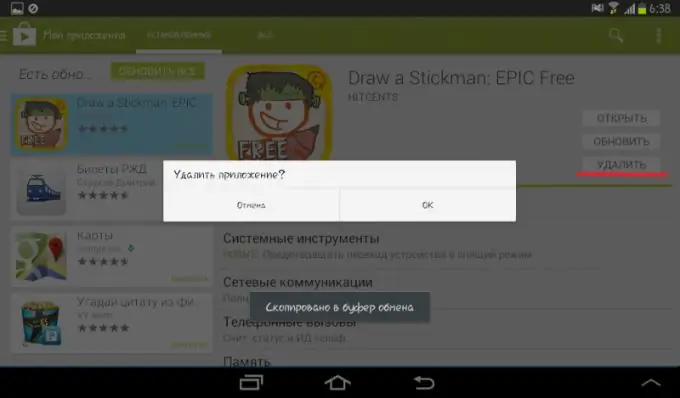
चरण 5
यदि आप Google Play का उपयोग नहीं करना चाहते हैं, या आपके पास नेटवर्क कनेक्शन नहीं है, तो मेनू पर जाएं और "सेटिंग" चुनें। मानक लेबल एक गियर की तरह दिखता है।
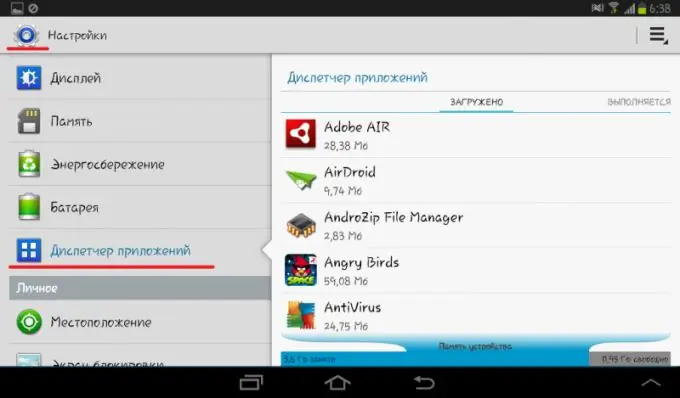
चरण 6
सेटिंग्स में, आइटम "एप्लिकेशन मैनेजर" ढूंढें, कुछ उपकरणों पर इसे बस "एप्लिकेशन" कहा जाता है।
चरण 7
उपयुक्त आइटम पर क्लिक करें और हटाने की पुष्टि करें। यदि इस एप्लिकेशन के लिए कोई "हटाएं" आइटम नहीं है, तो यह प्रणालीगत है और डिवाइस के सामान्य कामकाज के लिए आवश्यक है।
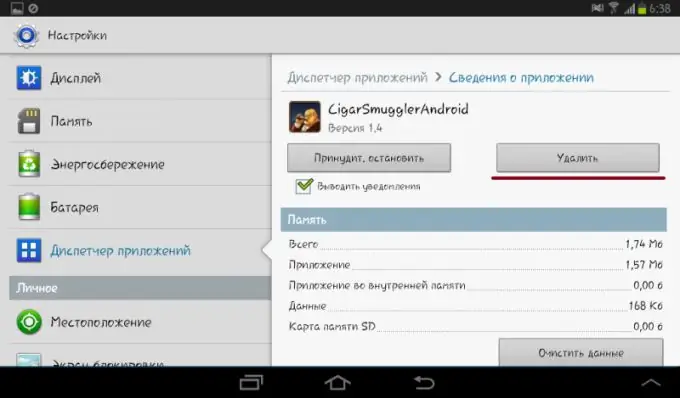
चरण 8
आप टास्क मैनेजर का उपयोग करके एप्लिकेशन को अनइंस्टॉल भी कर सकते हैं। ऐसा करने के लिए, इसे लॉन्च करें और "डाउनलोड" आइटम का चयन करें।
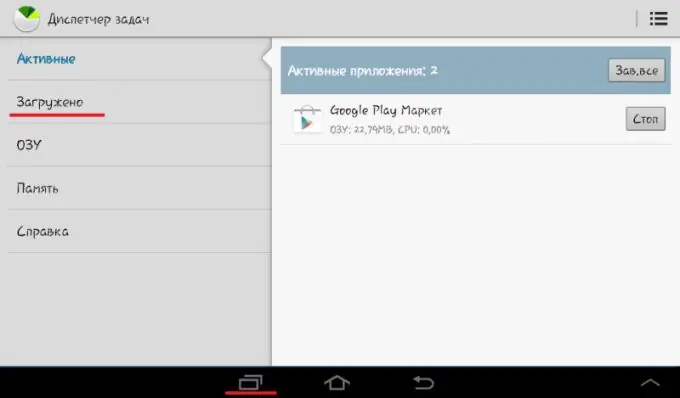
चरण 9
एप्लिकेशन को हटाने की पुष्टि करें और कार्य प्रबंधक को बंद करें। यह और पिछली विधियां Google Play के माध्यम से इंस्टॉल नहीं किए गए एप्लिकेशन को अनइंस्टॉल करने के लिए उपयुक्त हैं।







